Beispiel 1: Image Update eines CX1020 über den TwinCAT Management Server
In diesem Beispiel wird gezeigt, wie Sie über den TwinCAT Management Server ein Image Update auf einem CX1020 durchführen können. Es wird empfohlen zunächst die Installationshinweise sorgfältig zu lesen. Dieses Beispiel setzt eine korrekte Installation auf Server und Client Seite voraus.
Schritt 1: Projekterstellung
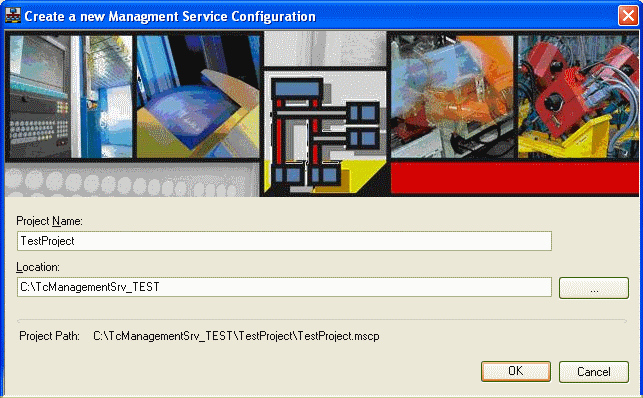
Zunächst müssen Sie im Konfigurator ein neues Projekt erstellen. Durch die Angabe von Projektname und Speicherort, wird eine .mscp (Management Server Config Project) Datei erstellt, welche die individuellen Projektinformationen beinhaltet.
Schritt 2: Updatekonfiguration
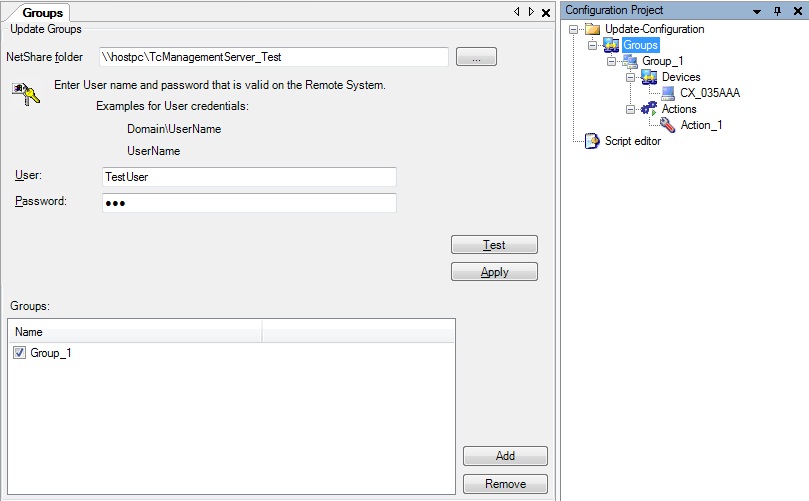
Um einen Datenaustausch zwischen dem zentralen Server und den verschiedenen Geräten zu realisieren, müssen Sie zunächst den NetShare Ordner anlegen und im Configuration Project unter Groups eingetragen. Bestätigen Sie die hier gemachten Angaben mit Apply.
Schritt 3: Hinzufügen von Geräten
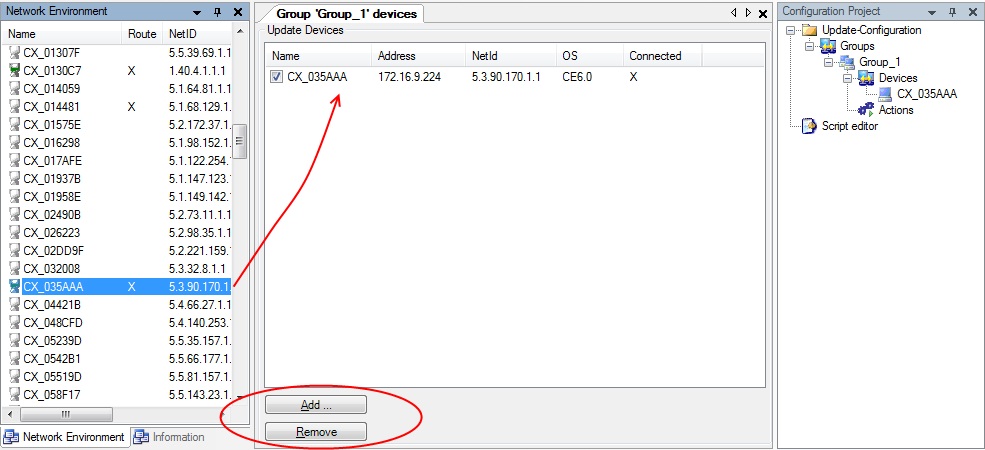
Zu den Geräten, mit welchen Sie arbeiten möchten, müssen entsprechende TwinCAT Routen eingetragen sein. Dies können Sie klassisch über den TwinCAT System Manager machen oder direkt hier im Konfigurator durch einen Rechtsklick auf das ausgewählte Gerät in der Network Environment. In dem sich dann öffnenden Kontextmenü können Sie ein Add Route vornehmen und in gleicher Weise wie im System Manager eine Route eintragen. Jetzt können Sie per Drag and Drop die Geräte aus der Network Environment in das Fenster des Unterpunkts Devices kopieren. Alternativ können Sie dafür den Add Button im Devices Fenster benutzen. Wenn das Cab File auf dem Zielgerät zuvor richtig installiert wurde, wird nach wenigen Sekunden ein "X" in der Spalte Connected erscheinen. Wenn dieses "X" erscheint ist das Zielgerät fähig, die im Konfigurator angelegte Scripte abzuarbeiten.
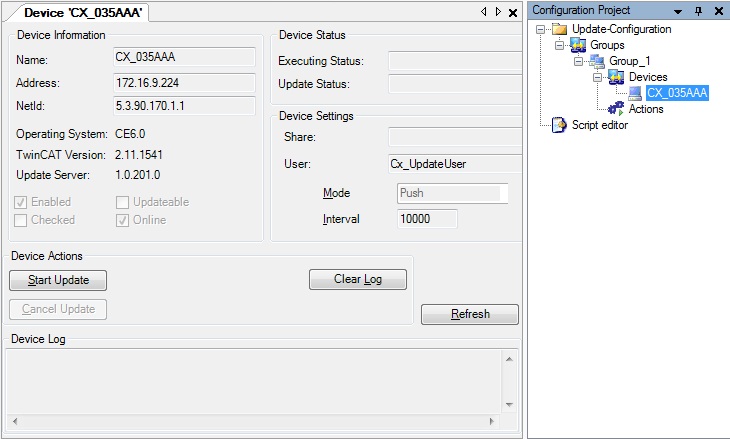
Weitere Informationen zu den jeweiligen Geräten erhalten Sie, wenn Sie das Gerät im Configuration Project anwählen.
Schritt 4: Hinzufügen von Aktionen
Im Unterpunkt Actions einer Gruppe können scriptbasierte Aktionen angelegt werden, welche auf den Geräten gestartet werden sollen.
Für dieses Beispiel sollen zwei Aktionen angelegt werden. Mit der ersten Aktion soll das vollständige Image des zuvor ausgewählten CX1020 von HPS 3.21d auf HPS 3.21h upgedatet werden. Die zweite Aktion soll ein einfacher Datei-Kopiervorgang werden.
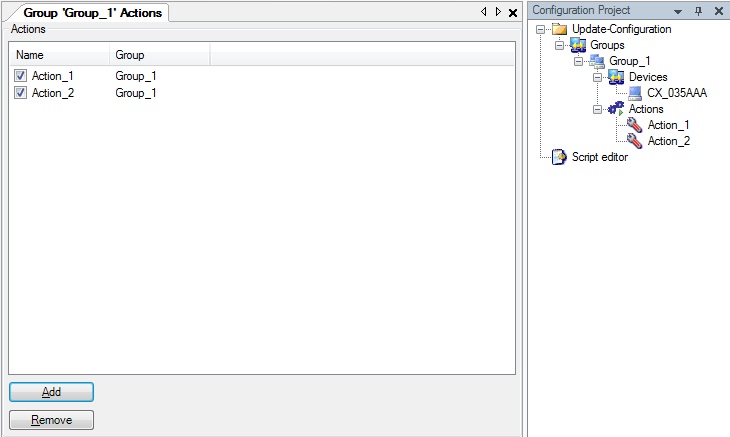
Aktionen können Sie per Rechtsklick im Configuration Project durch den Unterpunkt New im Kontextmenu oder durch Add im Actions Fenster einfügen.
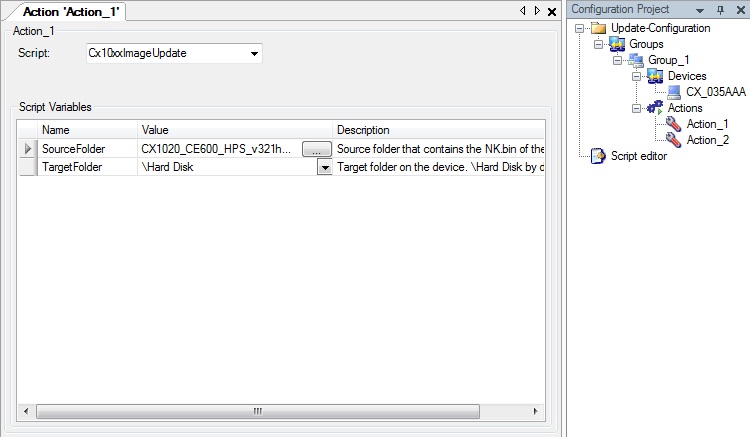
Für die erste Aktion müssen Sie das Script Cx10xxImageUpdate auswählen. Geben Sie im SourceFolder-Feld den Ordner des neuen Images an. Den können Sie bequem mit dem Browser Button erreichen. Wählen Sie als TargetFolder für ein Image Update "\Hard Disk" als Verzeichnis auf dem Gerät aus. Mit den beschriebenen Eingaben sind die Vorbereitungen für die erste Aktion abgeschlossen.
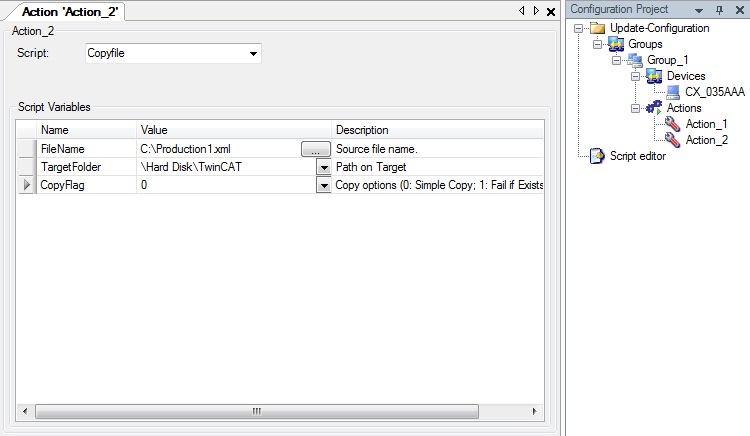
Für die zweite Aktion wählen Sie bitte das Copyfile Script aus. Es soll eine wichtige Produktionsdatei auf das Gerät kopiert werden. Unter FileName können Sie wieder zu der gewünschten Datei browsen. Im TargetFolder geben Sie das Zielverzeichnis und unter CopyFlag die Kopieroption an. In diesem Fall wird die Kopieroption "0" gewählt, was einen einfachen Kopiervorgang bedeutet.
Schritt 5: Update starten

Das Update kann nun von verschiedenen Stellen im Konfigurator gestartet werden. Eine Möglichkeit bietet der Play Button in der Konfigurator-Toolbar. Diese Option würde für alle verfügbaren Gruppen, alle aktivierten Aktionen starten. Alternativ können Sie auch das entsprechende Gerät im Configuration Project anwählen und im sich öffnenden Fenster die konfigurierten Aktionen speziell für dieses Gerät starten.

Unter Device Status sehen Sie den Fortschritt der eingeleiteten Operationen. Wenn unter Update State, grün unterlegt, Finished steht, sind die Operationen für das entsprechende Gerät erfolgreich abgeschlossen worden. Detaillierte Informationen über das Update erhalten Sie gerätespezifisch durch einen Klick auf das jeweilige Gerät im Configuration Project.
Schritt 6: Abschließende Schritte
Das Script Cx10xxImageUpdate.script tauscht alle Systemdateien auf dem CX aus und setzt alle Einstellungen und Registryeinträge zurück (mit Ausnahme der Routen-Information). Des weiteren wird ein Neustart des Gerätes durchgeführt, um das Image Update abzuschließen. Damit das Gerät sofort wieder zur Verfügung steht, werden die Routen-Informationen gespeichert. Dies bedeutet das die Route zu Ihrem Server PC weiterhin zur Verfügung steht und nicht manuell erneuert werden muss.